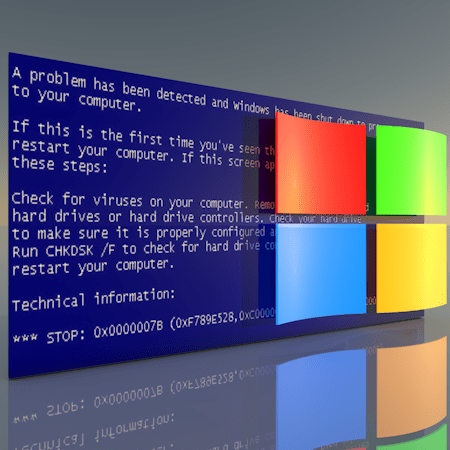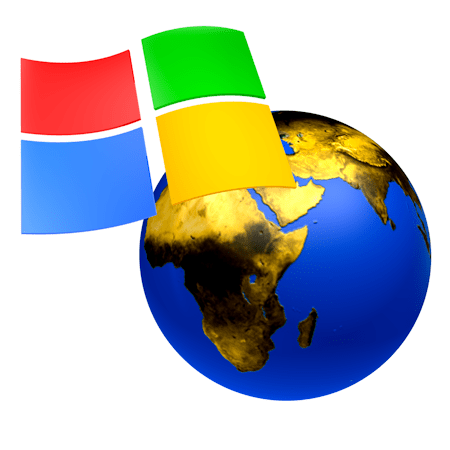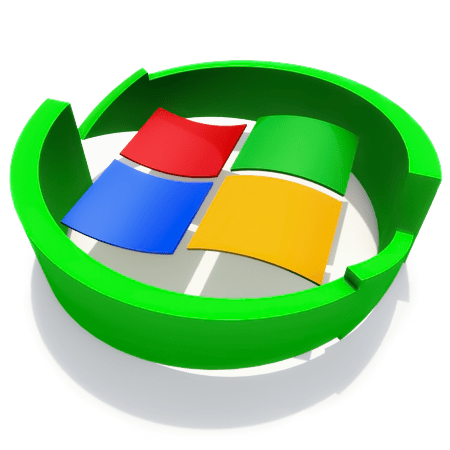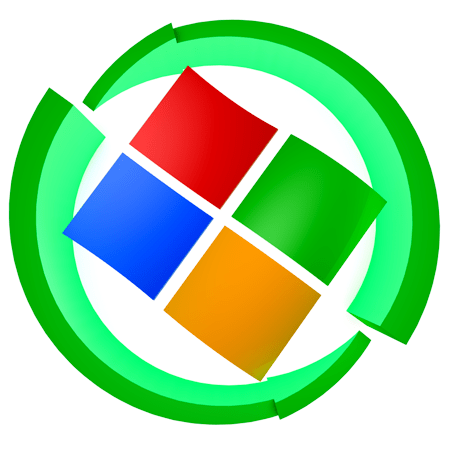Зміст
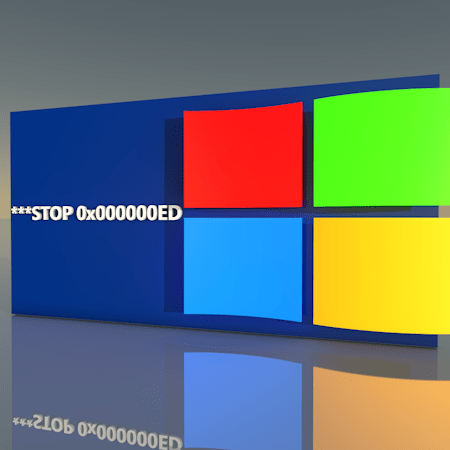
Сині екрани смерті (BSOD) говорять нам про серйозні збої в роботі операційної системи. До них відносяться невиправні помилки драйверів або іншого програмного забезпечення, а також несправність або нестабільна робота заліза. Одна з таких помилок &8212;&171; Stop: 0x000000ed & 187;.
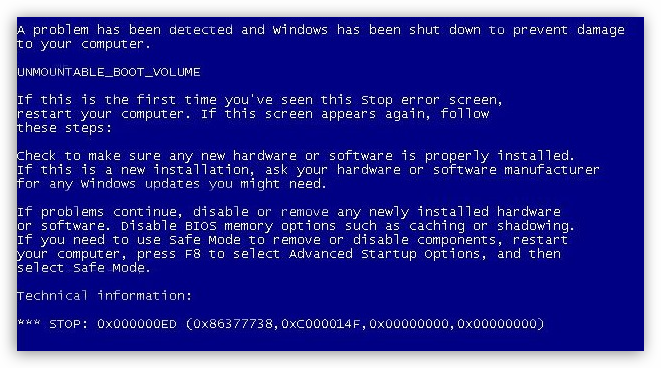
Виправлення помилки 0x000000ed
Дана помилка виникає через збійної роботи системного жорсткого диска. У тексті повідомлення прямо вказано "UNMOUNTAB; LE BOOT VOLUME", що може означати тільки одне: відсутня можливість змонтувати (підключити) завантажувальний тому, тобто той диск, на якому знаходиться завантажувальний запис.
Тут же, на &171;екрані смерті&187;, розробники радять спробувати перезавантажити систему, скинути настройки БІОС або спробувати завантажитися в &171;безпечному режимі&187; і відновити Windows. Остання рекомендація цілком може спрацювати, якщо помилка викликана установкою будь-якого програмного забезпечення або драйвера.
Але в першу чергу потрібно перевірити, чи не відійшли кабель живлення і шлейф передачі даних від жорсткого диска. Варто спробувати замінити шлейф і підключити HDD до іншого роз'єму, що йде від блоку живлення.
Спосіб 1: відновлення в & 171; безпечному режимі & 187;
Завантажити Windows XP в & 171; Безпечний режим & 187; можна, натиснувши при запуску клавішу F8 . Перед нами з'явиться розширене меню зі списком можливих дій. Стрілками вибираємо " Безпечний режим» і натискаємо ENTER .
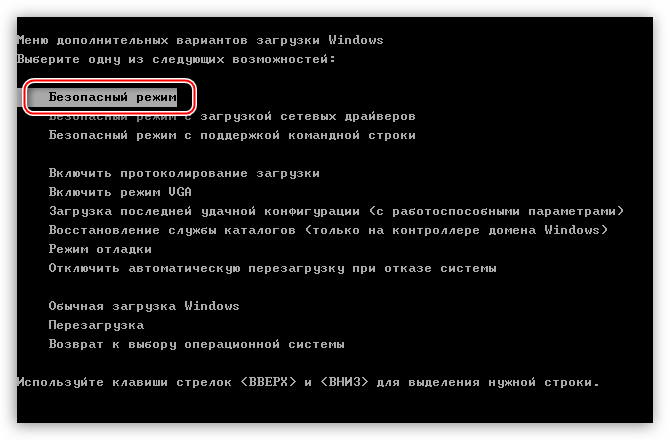
Даний режим примітний тим, що при завантаженні запускаються тільки найнеобхідніші для роботи драйвера, що може допомогти в разі збоїв в роботі інстальованого по. Після старту системи можна зробити стандартну процедуру по відновленню.
Детальніше: способи відновлення Windows XP
Спосіб 2: Перевірка диска з консолі відновлення
Утиліта перевірки диска системи chkdsk.exe здатна відновлювати пошкоджені сектора. Особливість даного засобу полягає в тому, що його можна запустити з консолі відновлення без завантаження операційної системи. Нам знадобиться завантажувальна флешка або диск з дистрибутивом Windows XP.
Детальніше: інструкція по створенню завантажувальної флешки на Windows
- Завантажуємося з флешки.
Детальніше: налаштовуємо BIOS для завантаження з флешки
- Після підвантаження всіх файлів на стартовому екрані запускаємо консоль відновлення клавішею R
.
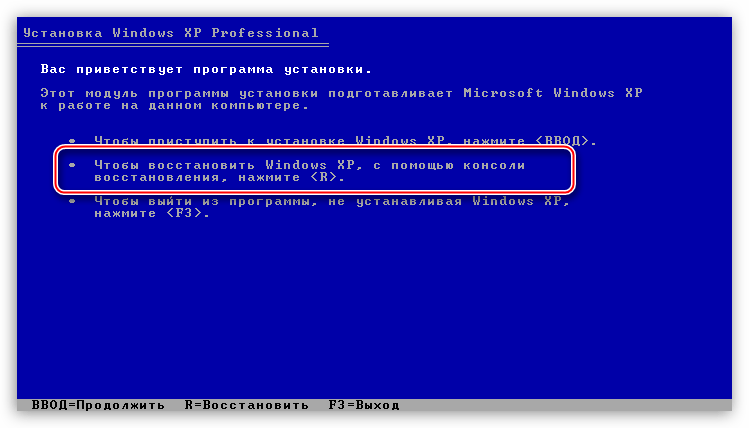
- Вибираємо операційну систему, в яку потрібно увійти. Система у нас одна, вводимо з клавіатури «1», потім пишемо пароль адміна, якщо того вимагає консоль.
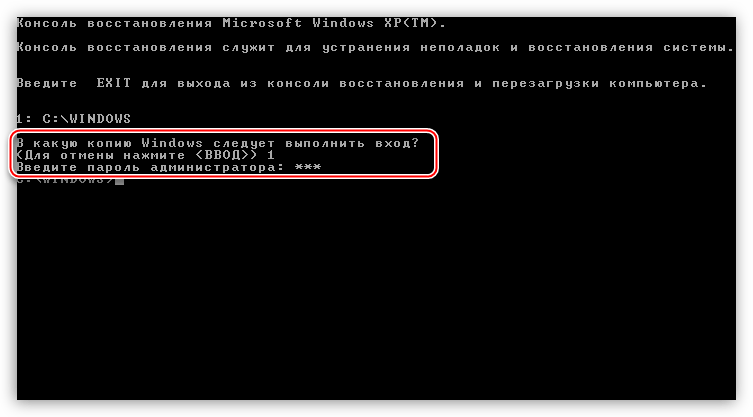
- Далі виконуємо команду
Chkdsk /r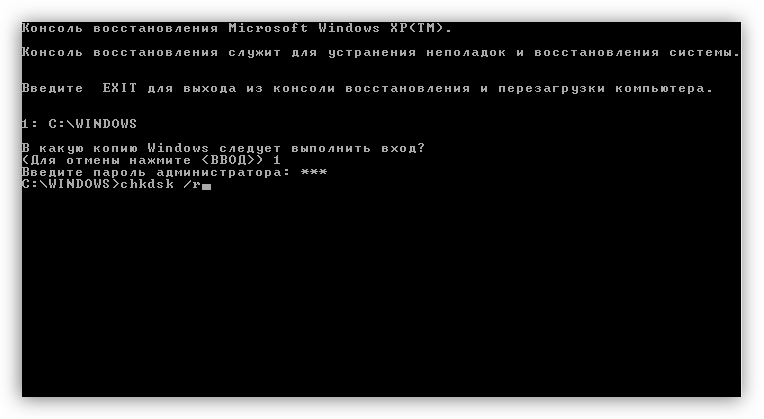
- Почнеться досить тривалий процес перевірки диска і виправлення можливих помилок.
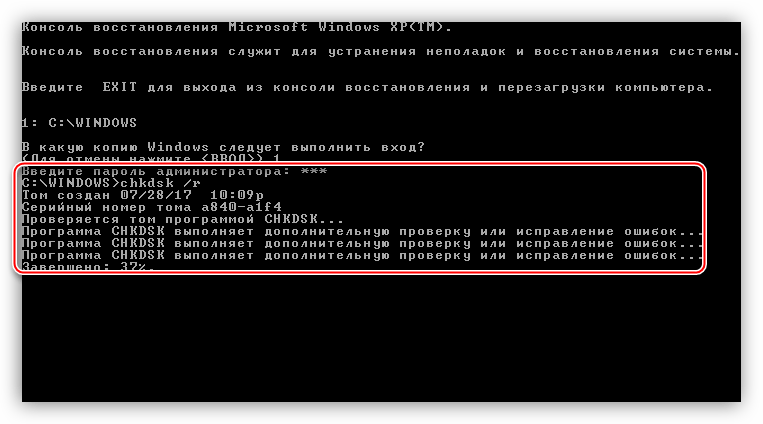
- Після того, як перевірка закінчиться, потрібно ввести команду
ExitДля виходу з консолі та перезавантаження.
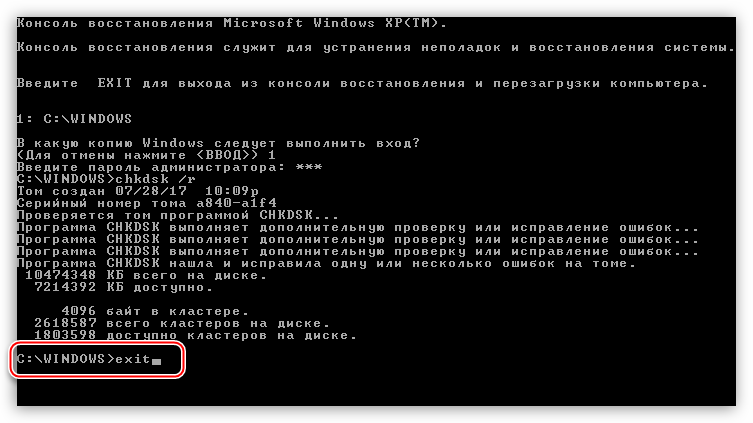
Висновок
Способи, наведені в даній статті, з високою ймовірністю допоможуть вам позбавитися від помилки 0x000000ed в Windows XP. Якщо цього не сталося, то жорсткий диск потребує більш ретельної перевірки профільними програмами, наприклад, Victoria. Найсумніший результат в такому випадку – неробочий HDD і втрата інформації.